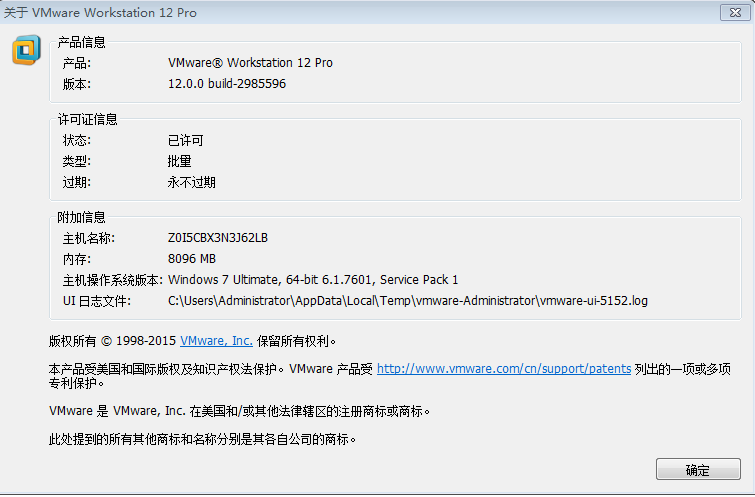虚拟机安装步骤
1、打开下载好的虚拟机安装包,出现以下界面。

虚拟机9.0.3安装
2、选择next,进行下一步。
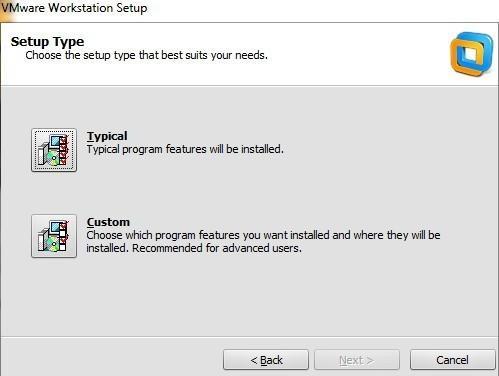
在这里我选择typical典型版安装。
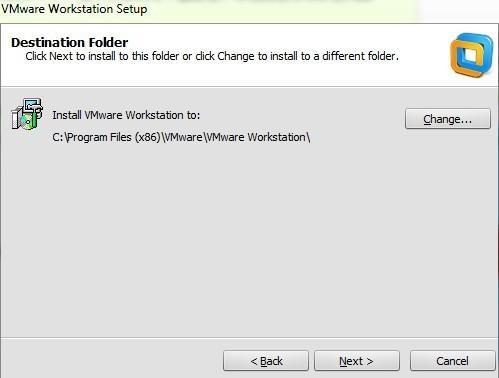
3、改变安装路径,最好不要放在c盘,多数人c盘都是系统盘,为保证系统盘的干净,在这里我们可以选择电脑里剩余空间较多的E盘安装,如图所示。
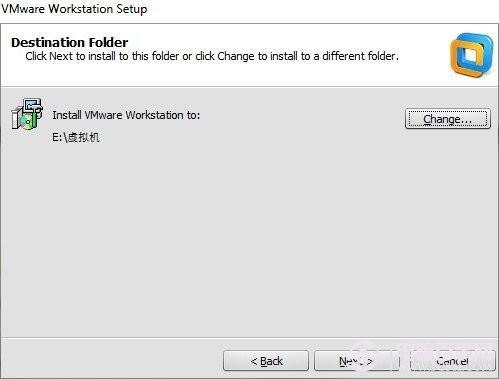
4、之后继续点击next,进行下一步操作。
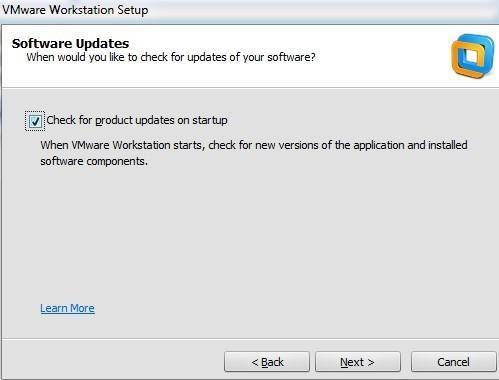
取消掉虚拟机安装更新
如上图,check for product update检测产品更新,在这里我们可以把前面的对号去掉选择忽略,就是取消掉勾。
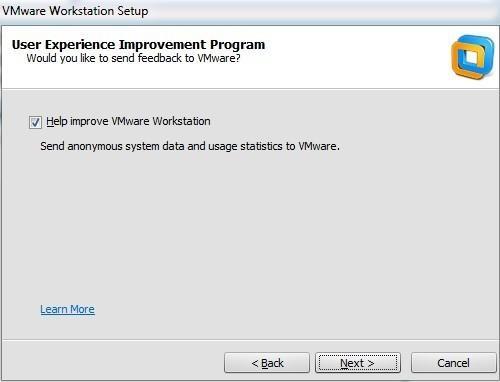
Help imporove VMware帮忙改进产品,继续去掉上面的对号,选择next。
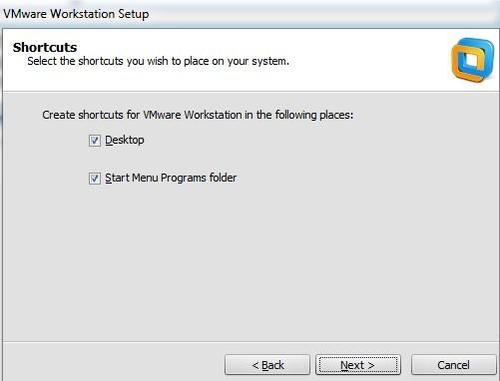
如上图,这两个对号就不用去掉了。一个是桌面快捷方式,一个是开始菜单。
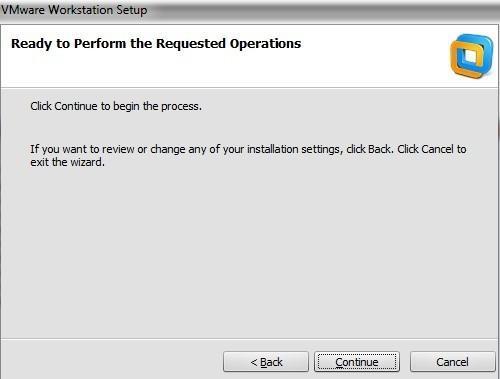
6、如上图,选择Continue,软件正式在电脑中安装。
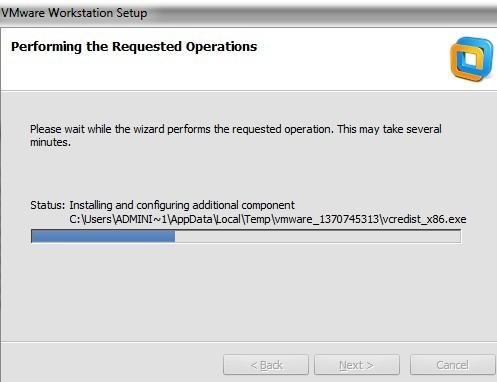
虚拟机安装进度条
到快安装完成的时候,会提示我们需要输入KEY产品密钥。
7、在这里提示我们输入key,即产品序列号。
输入虚拟机产品序列号
0A0XG-DNG06-0Z8T9-NR0E0-0AJLD,这个是暂时可以使用 ,如果后期不能使用,请百度自行搜索关键字:虚拟机9.0.3序列号。
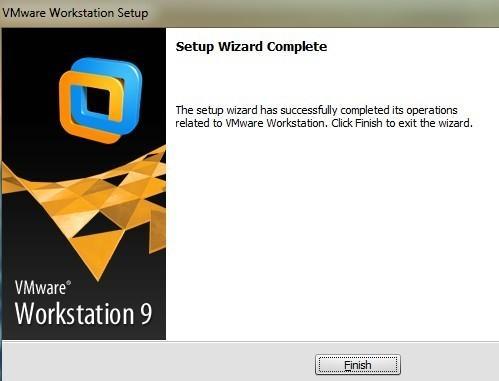
完成虚拟机的安装
8、点击Finish,即可安装虚拟机完成。
9、创建虚拟机
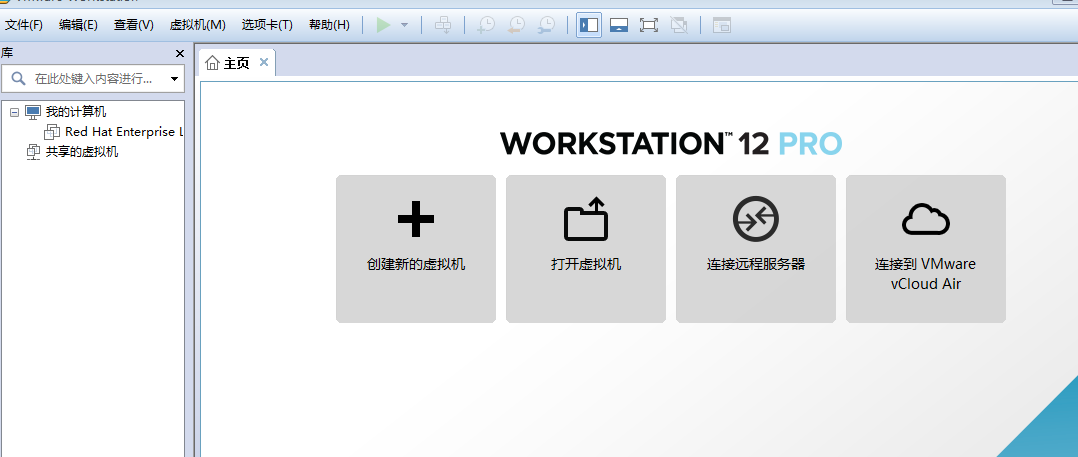
10、查看虚拟机版本